Nyomtatáskor automatikusan oldaltörések jelennek meg, ahol a lap tartalma „törik”, azaz a következő oldalon folytatódik. Normál nézetben ezek vízszintes és függőleges szaggatott vonalakként jelennek meg, míg oldalkép nézetben az oldalak közötti üres területekként. Beállíthatja, hogy a rendszer hová helyezzen automatikus oldaltöréseket, és hozzáadhat manuálisan saját oldaltöréseket is. Kézi oldaltöréseket is eltávolíthat, de az automatikus oldaltöréseket nem. Az oszlopok szélességének vagy a margóknak az igazításával, illetve a lap átméretezésével azonban összehúzhatja a tartalmat kevesebb oldalra.
Az oldaltörések lapelrendezés nézetben jelennek meg.
Oldaltörések megtekintése
Oldaltörések megtekintése az Oldaltörés előnézete funkcióval:
-
Az állapotsoron kattintson az Oldaltörés előnézete gombra.
-
Vagy kattintson a Nézet fülre, majd az Oldaltörés előnézete gombra.
Vízszintes vagy függőleges kézi oldaltörés beszúrása
-
Hajtsa végre a megfelelő műveletet:
A következő beszúrása:
Művelet
Vízszintes oldaltörés
Jelölje ki a sort az alatt a sor alatt, ahol az oldalt törni szeretné.
Függőleges oldaltörés
Jelölje ki az oszlopot annak az oszlopnak a jobb oldalán, ahol az oldalt törni szeretné.
-
A Lapelrendezés lap Oldalbeállítás csoportjában kattintson a Töréspontok, majd az Oldaltörés beszúrása elemre.
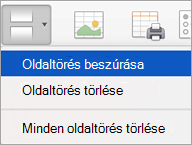
Oldaltörés áthelyezése
-
A Nézet menüben kattintson az Oldaltörés előnézete elemre.
-
Tartsa a mutatót az oldaltörés vonalán, amíg

Megjegyzés: Ha egy automatikus oldaltörést mozgat, az kézi oldaltöréssé változik. A kézi oldaltöréseket a rendszer nem igazítja automatikusan.
Kézi oldaltörés eltávolítása
-
Hajtsa végre a megfelelő műveletet:
A következő eltávolítása
Művelet
Vízszintes oldaltörés
Jelölje ki az oldaltörés alatti sort.
Függőleges oldaltörés
Jelölje ki az oldaltörés jobb oldalán lévő oszlopot.
-
A Lapelrendezés lap Oldalbeállítás csoportjában kattintson a Töréspontok, majd az Oldaltörés eltávolítása elemre.
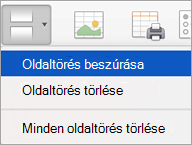
Az összes kézi oldaltörés eltávolítása
-
A Lapelrendezés lap Oldalbeállítás csoportjában kattintson a Töréspontok, majd az Összes oldaltörés visszaállítása elemre.
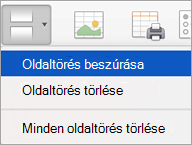
További segítségre van szüksége?
Kérdéseivel mindig felkeresheti az Excel technikai közösség egyik szakértőjét, vagy segítséget kérhet a közösségekben.










